Већина корисника ПЦ-а је забринута због своје онлине приватности. Многе веб локације траже ваше дозволе за приступ вашој локацији, микрофону, па чак и фотоапарату. Дакле, веома је важно да се процене дозволе за сајт на време.
Кад год веб локација затражи дозволу за приступ камери, микрофону или локацији, Мицрософт Едге приказује обавештење са опцијом одбијања дозволе. Али шта ако сте већ одобрили веб локацију за приступ вашој локацији, микрофону или камери, а сада желите да је промените?

Срећом, Мицрософт Едге нуди два начина да проверите да ли нека веб локација има дозволе за коришћење ваше локације, микрофона и камере. Можете или искључити једну од ових дозвола или обрисати све дозволе одједном.
Следе два једноставна начина да проверите да ли нека веб локација има дозволе за коришћење камере, микрофона и локације.
НАПОМЕНА: Имајте на уму да ове методе и кораке за Мицрософт Едге прегледач. Поступак за промјену дозвола веб-локације у другим веб-прегледницима је такођер сличан, али можда није исти.
Метод 1 од 3
Овај метод је најлакши начин да проверите да ли веб-локација има дозволу за употребу ваше локације, микрофона и камере.
1. корак: У Едге прегледачу отворите веб локацију коју желите да проверите да ли користи вашу локацију, камеру и микрофон.
Корак 2: Кликните на икону мале браве (погледајте слику) поред адресне траке да бисте видели све дозволе додељене тренутно отвореној веб локацији. Ако веб-локација има дозволе за приступ локацији, камери или микрофону или свим њима, можете их видјети у одјељку дозволе.
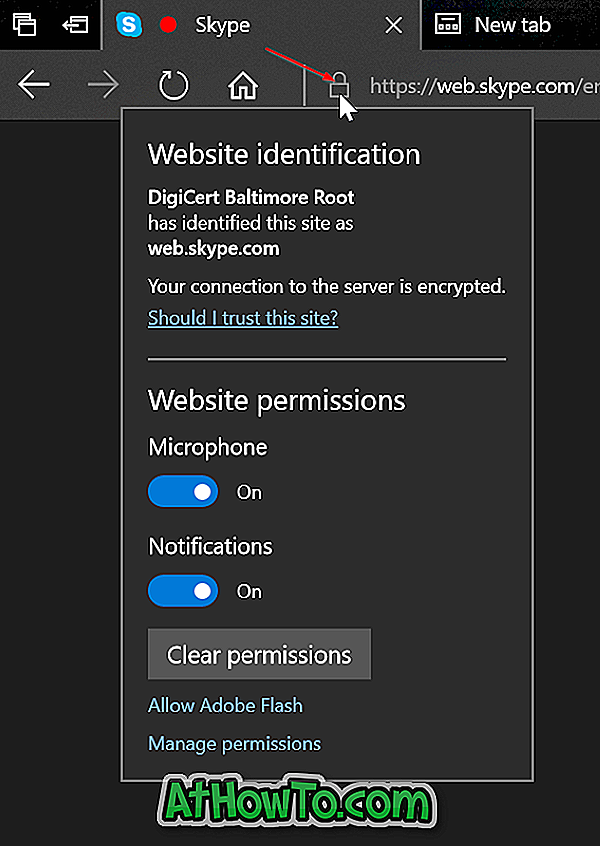
Искључите опцију поред дозволе за заустављање дозволе. Кликните на дугме Избриши дозволе да бисте зауставили све тренутно одобрене дозволе за веб локацију.
Метод 2 од 3
Корак 1: У Едге прегледачу, кликните на Море оптионс (више слика) (погледајте слику испод) и кликните на Сеттингс (Поставке) .
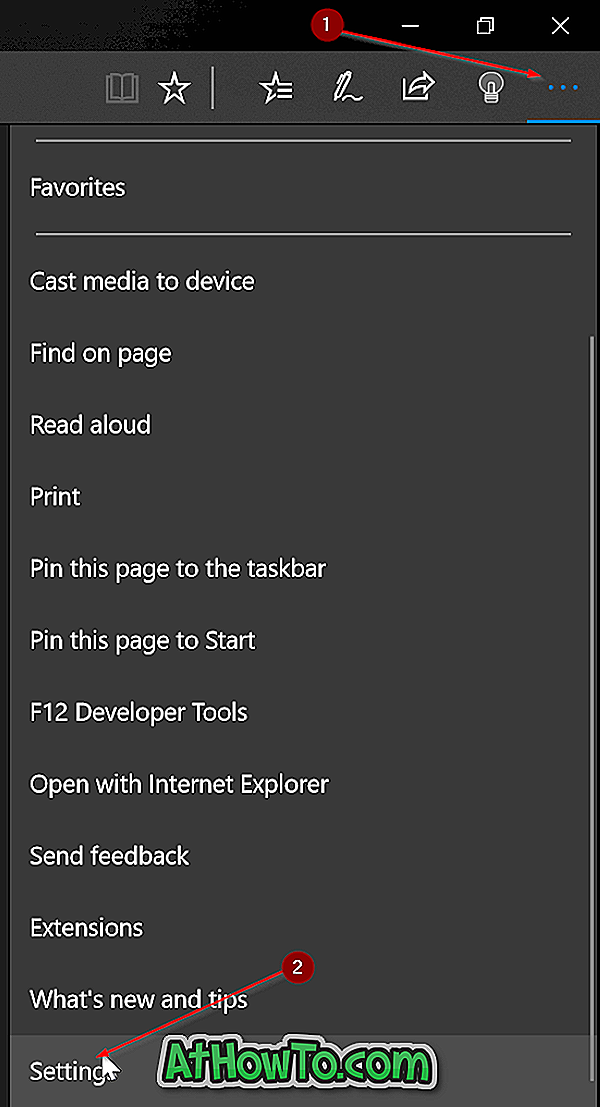
Корак 2: Кликните на дугме Прикажи напредне поставке . Сада би требало да видите напредне поставке.
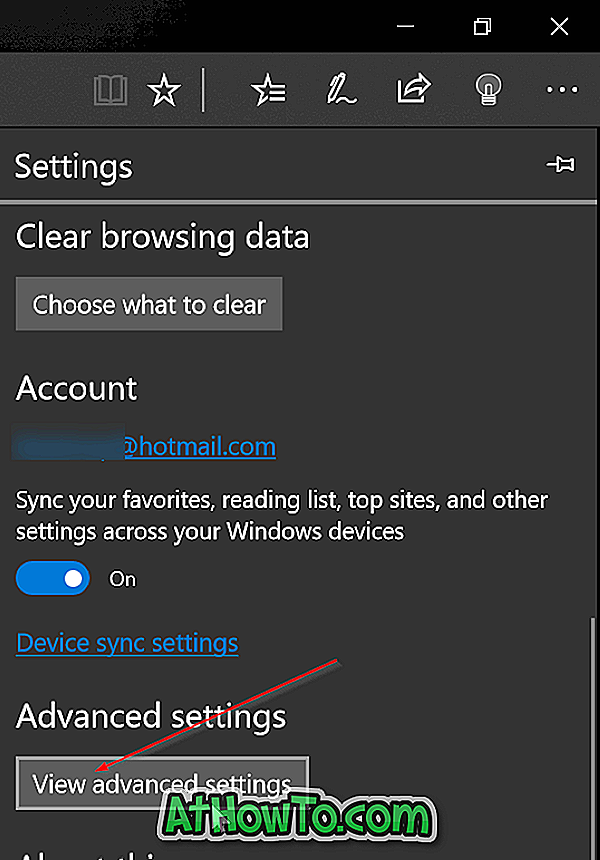
Корак 3: У одељку Дозволе за Веб локацију кликните на дугме Управљање .
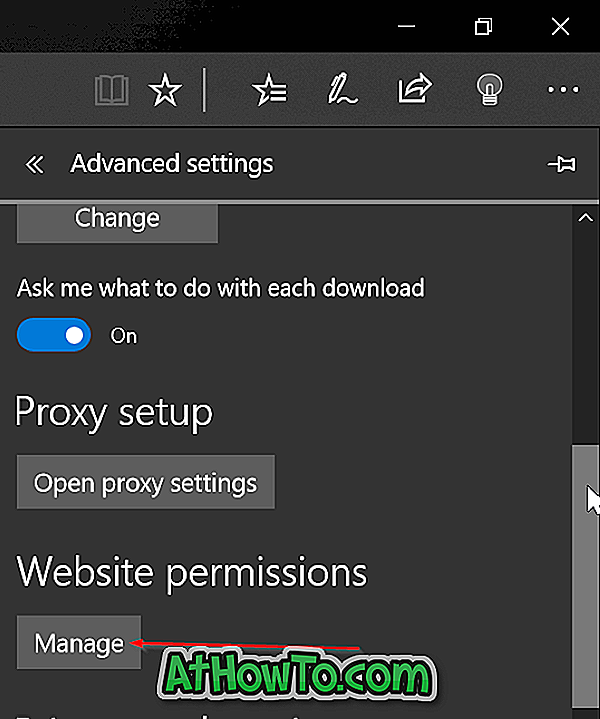
Корак 4: Кликните на УРЛ да бисте видели све дозволе додељене одређеној УРЛ адреси. Искључите опцију поред дозволе за заустављање дозволе. Да бисте избрисали све дозволе додељене УРЛ-у, кликните на дугме Избриши дозволе .
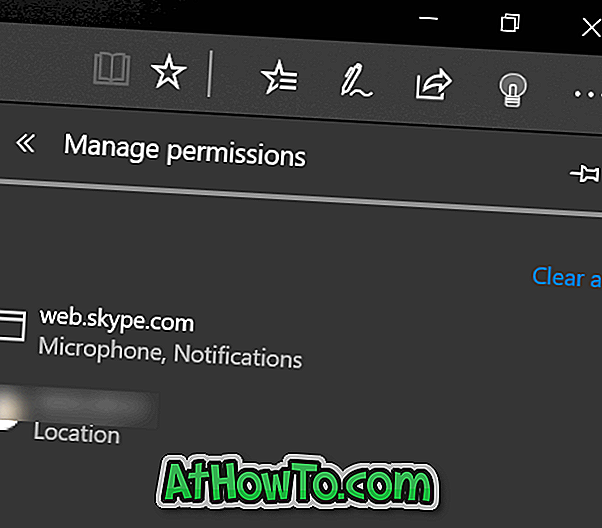
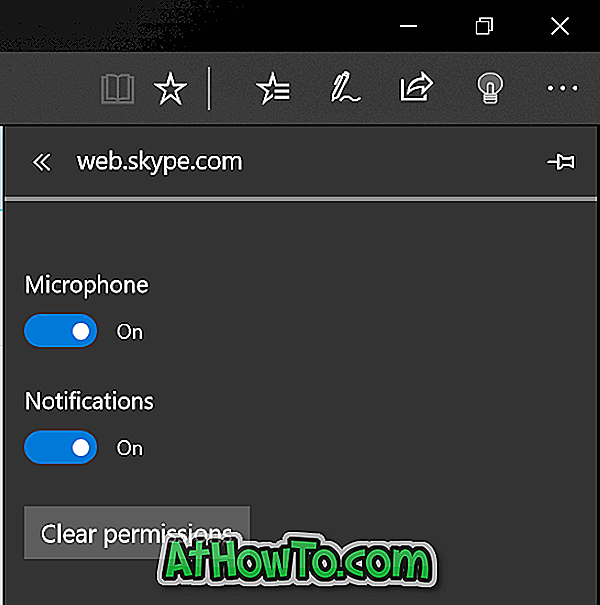
Метод 3 од 3
Зауставите Едге помоћу камере, локације и микрофона
Корак 1: Идите на Поставке > Приватност > Камера . Искључите опцију поред Мицрософт Едге да бисте зауставили коришћење Едге-а и свих веб локација.
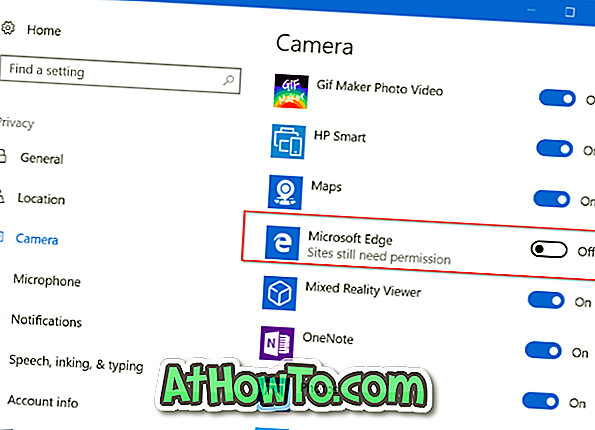
Други корак: Идите у Подешавања > Приватност > Локација и искључите опцију поред ставке Мицрософт Едге да бисте спречили да Едге и веб локације користе вашу локацију.
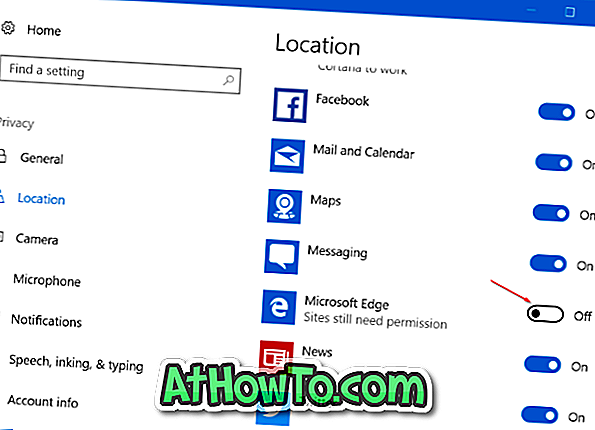
Трећи корак: Исто тако, да бисте зауставили употребу Едге-а и Веб локација помоћу микрофона, идите у Подешавања > Приватност > Микрофон, а затим искључите опцију поред Мицрософт Едге.
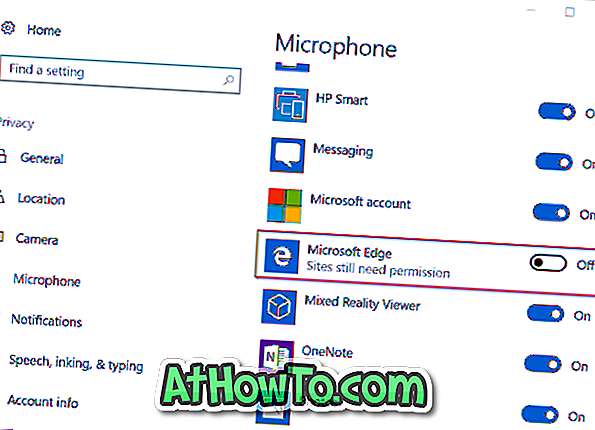
Погледајте како да промените дозволе апликације у водичу за Виндовс 10 да бисте заштитили своју приватност.














